PayPal Geçmişi Nasıl Silinir?
Yayınlanan: 2023-02-08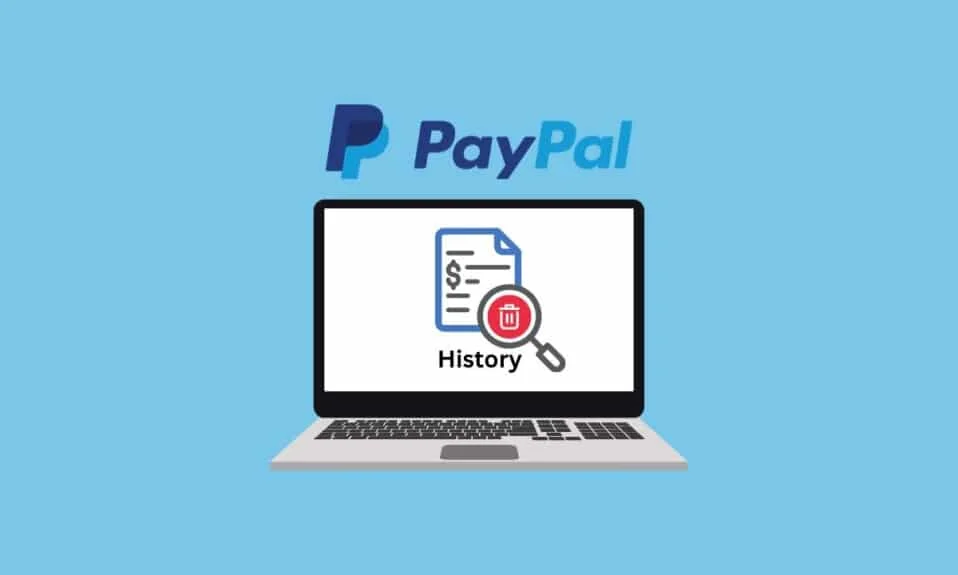
PayPal, bireylerin ve işletmelerin elektronik olarak para gönderip alabileceği çevrimiçi hizmetler sağlar. PayPal kullanıcısı mısınız ve PayPal işlemlerini nasıl gizleyeceğinizi veya PayPal geçmişini nasıl kontrol edebileceğinizi merak ettiniz mi? Aynı konuda ipuçları arayan biriyseniz, size PayPal geçmişini nasıl sileceğinizi ve PayPal işlemlerini nasıl arşivleyeceğinizi öğretecek faydalı bir rehber sunuyoruz.
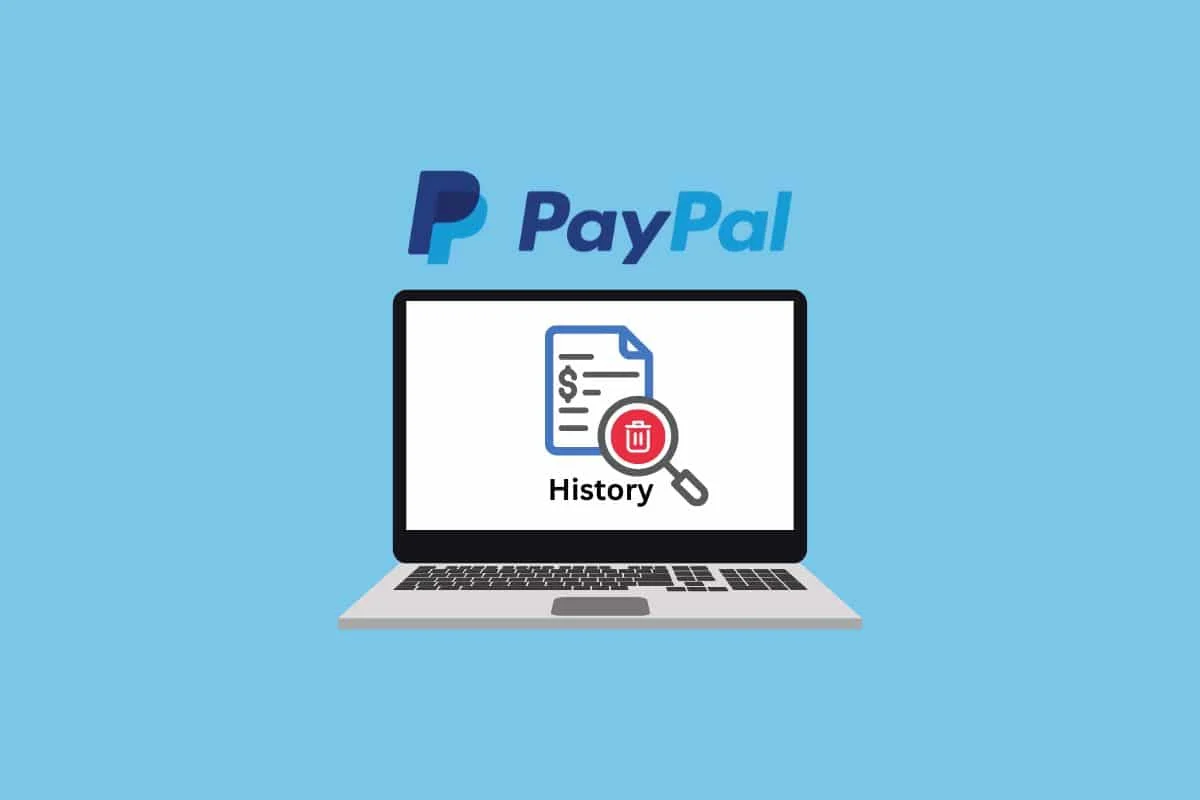
İçindekiler
- PayPal Geçmişi Nasıl Silinir?
- PayPal İşlemleri Herkese Açık mı?
- PayPal Bilgilerimi Gizleyebilir miyim?
- PayPal Geçmişini Kontrol Edebilir misiniz?
- PayPal'da Bir İşlemi Gizleyebilir misiniz?
- PayPal İşlem Geçmişini Silebilir misiniz?
- PayPal İşlemlerini Arşivleyebilir misiniz?
- PayPal Kayıtları Ne Kadar Geri Gidiyor?
- PayPal, İşlem Geçmişini Ne Kadar Süre Tutar?
- Tüm PayPal Geçmişimi Nasıl Görüntüleyebilirim?
- PayPal Geçmişi Nasıl Arşivlenir?
- PayPal'da İşlem Geçmişini Nasıl Arşivlerim? PayPal İşlemleri Nasıl Arşivlenir?
- Banka Ekstremde PayPal İşlemlerini Nasıl Gizlerim?
- PayPal Geçmişi Nasıl Silinir?
- Uygulamadaki PayPal Geçmişi Nasıl Silinir?
PayPal Geçmişi Nasıl Silinir?
PayPal geçmişinin nasıl silineceğini daha iyi anlamak için yararlı resimlerle ayrıntılı olarak açıklayan adımları bulmak için okumaya devam edin.
PayPal İşlemleri Herkese Açık mı?
hayır . PayPal yalnızca gönderenin ve alıcının transfer edilen para miktarı ve işlemin gerçekleştiği tarih gibi işlem ayrıntılarına erişmesine izin verir. Bu nedenle, PayPal işlemleri halka açık değildir, ancak çevrimiçi açık artırma, sınıflandırılmış web sitesi, halka açık satış veya listeleme işlemleriyle ilgili anlaşmalar gibi durumlarda halka açık olabilir.
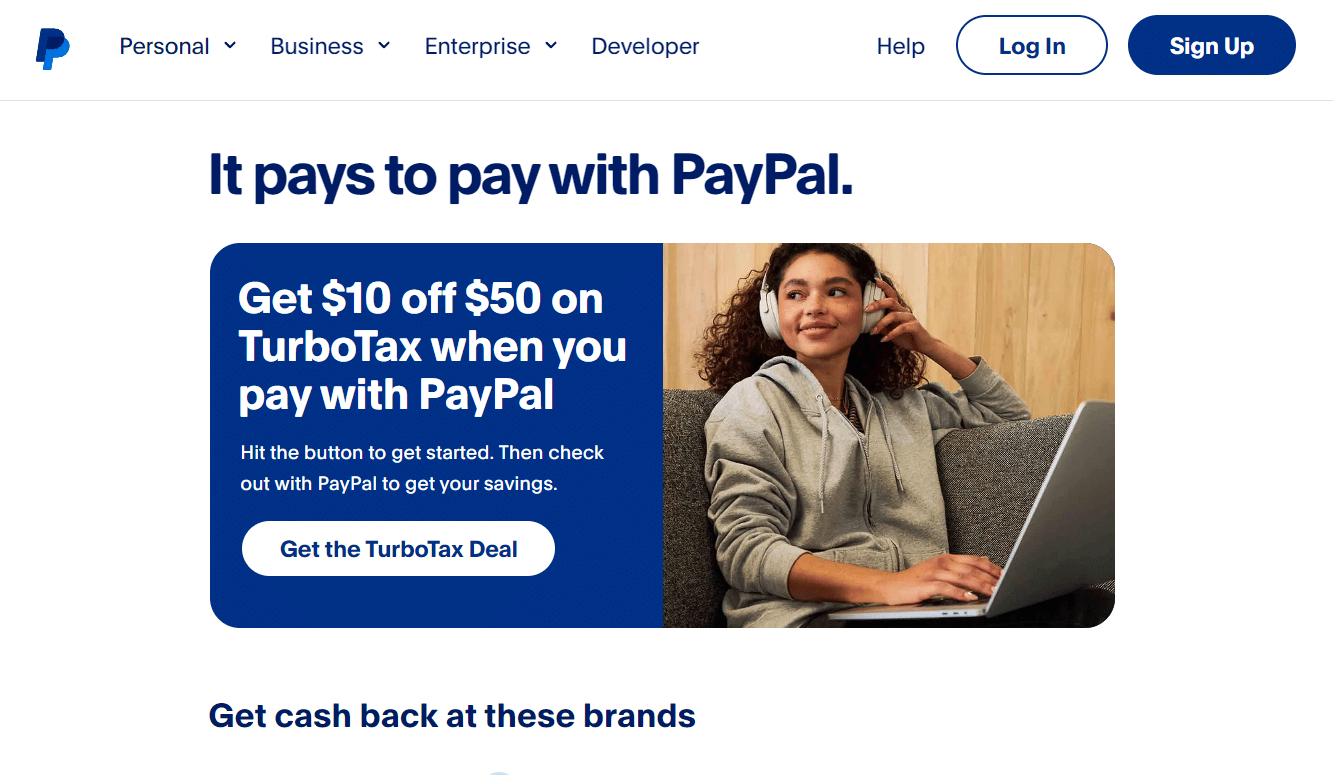
Ayrıca Okuyun : PayPal Giriş Etkinliği Nasıl Kontrol Edilir
PayPal Bilgilerimi Gizleyebilir miyim?
Evet , adınız gibi PayPal bilgilerinizi ve daha fazlasını gizleyebilirsiniz.
PayPal Geçmişini Kontrol Edebilir misiniz?
Evet , PayPal geçmişinizi PayPal mobil uygulaması veya web sitesi aracılığıyla kolayca kontrol edebilirsiniz.
PayPal'da Bir İşlemi Gizleyebilir misiniz?
Hayır , PayPal'da herhangi bir işlemi gizleyemezsiniz çünkü güvenliği sağlamak için tüm işlemleri göstermek gerekir.
PayPal İşlem Geçmişini Silebilir misiniz?
Hayır , PayPal geçmişini silemezsiniz.
PayPal İşlemlerini Arşivleyebilir misiniz?
Evet , PayPal işlemlerini PayPal web sitesi üzerinden kolayca arşivleyebilirsiniz. Ayrıca, PayPal işlem geçmişinin nasıl arşivleneceğine ilişkin aşağıda yardımcı bir kılavuz verilmiştir.
PayPal Kayıtları Ne Kadar Geri Gidiyor?
PayPal kayıtları veya işlem geçmişi, ihtilaflar ve hak talepleriyle ilgili birkaç durumda 90 güne veya hatta daha fazlasına kadar gidebilir.
PayPal, İşlem Geçmişini Ne Kadar Süre Tutar?
PayPal'ın işlem geçmişinizi ne kadar süreyle sakladığını merak ediyorsanız, yaklaşık 90 günlük işlem geçmişinizi görüntüleyebilir veya indirebilirsiniz. Tek yapmanız gereken mobil uygulamadan veya tarayıcıdan PayPal hesabınıza giriş yapmak. Ancak PayPal, genellikle işlem geçmişini sunucularında 18 ay boyunca veya ihtilaflar ve taleplerle ilgili birkaç durumda daha da fazla saklar.
Tüm PayPal Geçmişimi Nasıl Görüntüleyebilirim?
PayPal mobil uygulamasında veya web sitesinde PayPal geçmişini kontrol etmek istiyorsanız. Burada, yalnızca birkaç kolay adımda tüm PayPal geçmişinizi nasıl görüntüleyebileceğinize ilişkin hızlı bir kılavuz bulunmaktadır.
Seçenek I: PayPal Mobil Uygulamasında
1. Android veya iOS akıllı telefonunuzda PayPal uygulamasını açın.
Not : Hesabınızda oturum açtığınızdan emin olun.
2. Şimdi, alt gezinme çubuğundan Ödeme Yöntemleri sekmesine dokunun.
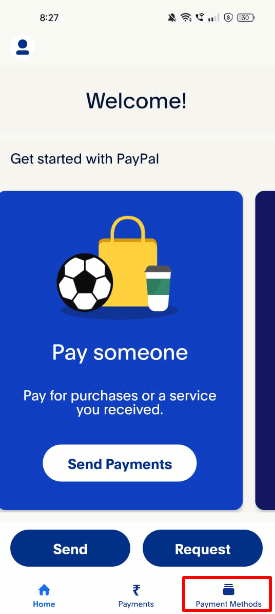
3. Etkinlik sekmesine dokunun.
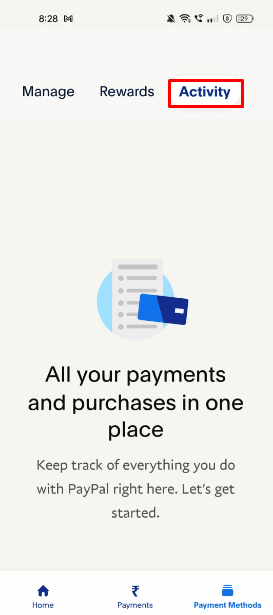
4. Ardından, Açıklama seçeneğine dokunun.
5. PayPal geçmişinizin tamamını görüntülemek için Tüm etkinliği görüntüle seçeneğine dokunun.
Not : PayPal geçmişinizi görüntülemek istediğiniz özel süreyi de seçebilirsiniz.
Yeterli bilgi alamıyorsanız PayPal etkinliğinizi bir web tarayıcısında görüntülemeyi deneyin.
Ayrıca Okuyun : PayPal'dan Kart Nasıl Çıkarılır
Seçenek II: PayPal Web Sitesinde
1. Masaüstü tarayıcınızda PayPal Oturum Açma sayfasını açın ve E-posta ve Parolanız ile PayPal hesabınızda Oturum Açın.
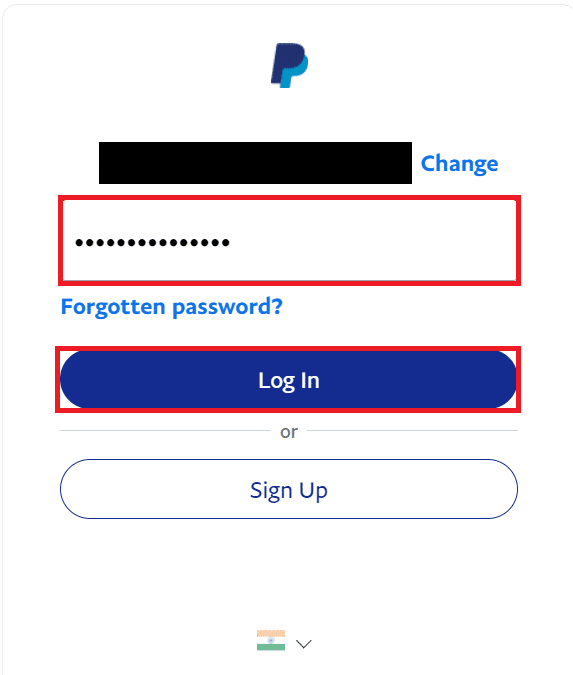
2. Üst kısımdan Activity seçeneğine tıklayın.
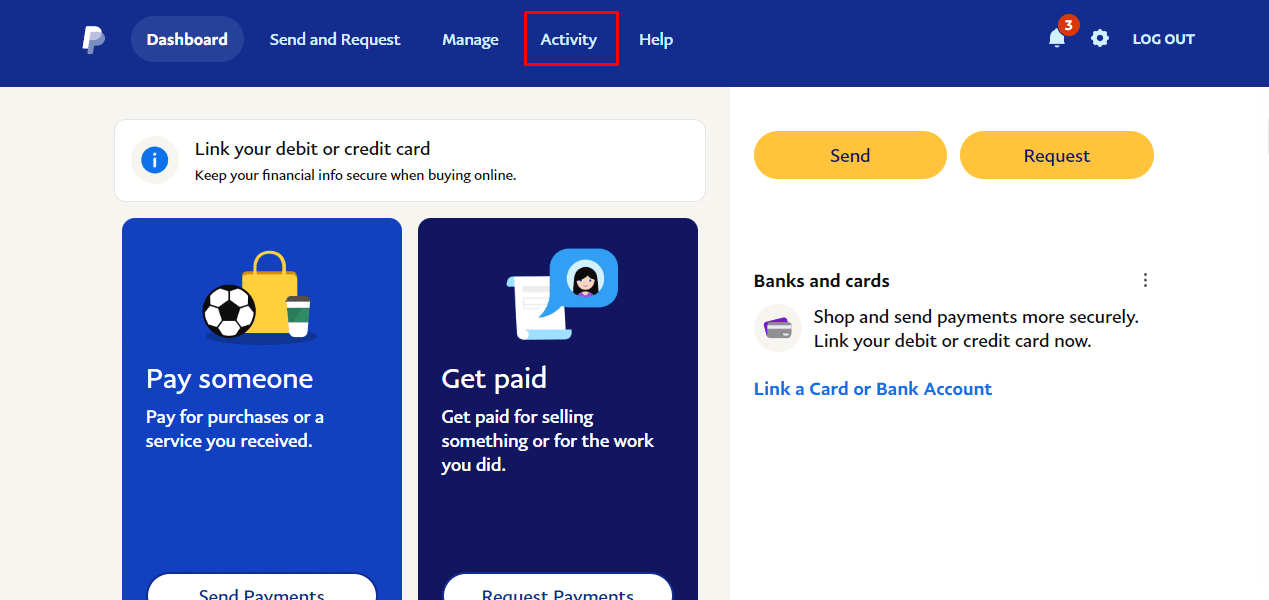
3. Etkinlik sayfasında, tüm PayPal işlem geçmişinizi bulabilirsiniz. Burada ayrıca istediğiniz süre işlem geçmişini görmek için filtreyi seçebilirsiniz.
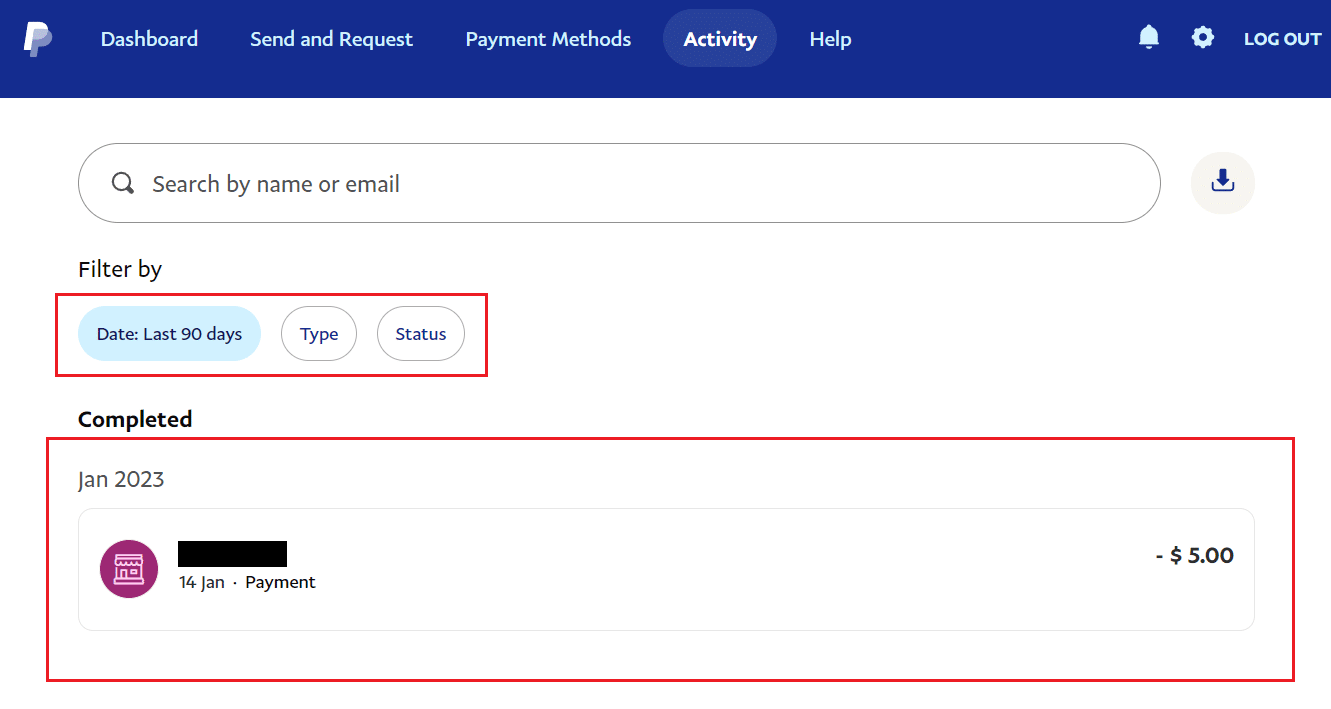

PayPal geçmişini nasıl sileceğinizi öğrenmek için okumaya devam edin.
PayPal Geçmişi Nasıl Arşivlenir?
PayPal işlemlerinizi arşivlemenin bir yolunu arıyorsanız, bunu PayPal web sitesinden kolayca yapabilirsiniz. İşte PayPal işlemlerini nasıl arşivleyeceğinize dair bir kılavuz.
1. Tarayıcınızda PayPal web sitesini ziyaret edin.
Not : Hesabınızda oturum açtığınızdan emin olun.
2. Üst gezinme çubuğundan Etkinlik seçeneğine tıklayın.
3. Etkinlik sayfasında, arama çubuğunun yanındaki İndir simgesine tıklayın.
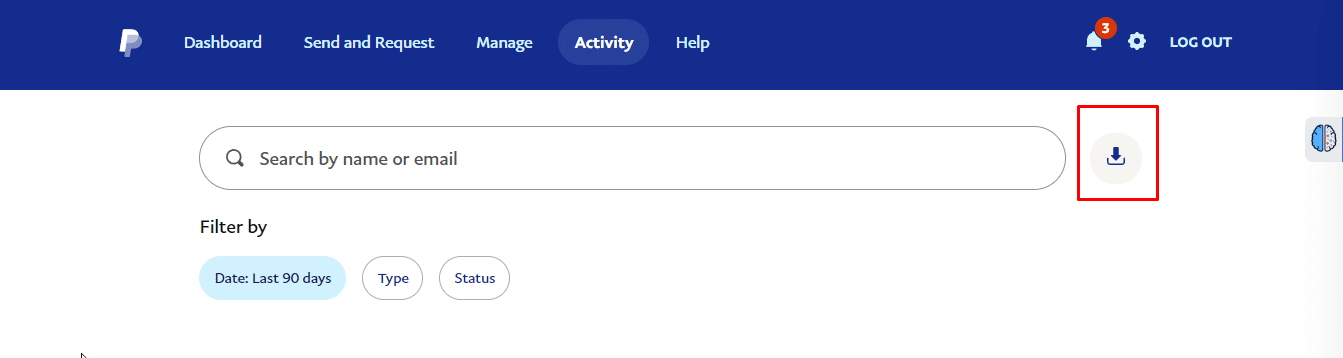
4. Ayrıntılı bildirimleri indir seçeneğinden Özel seçeneğine tıklayın.
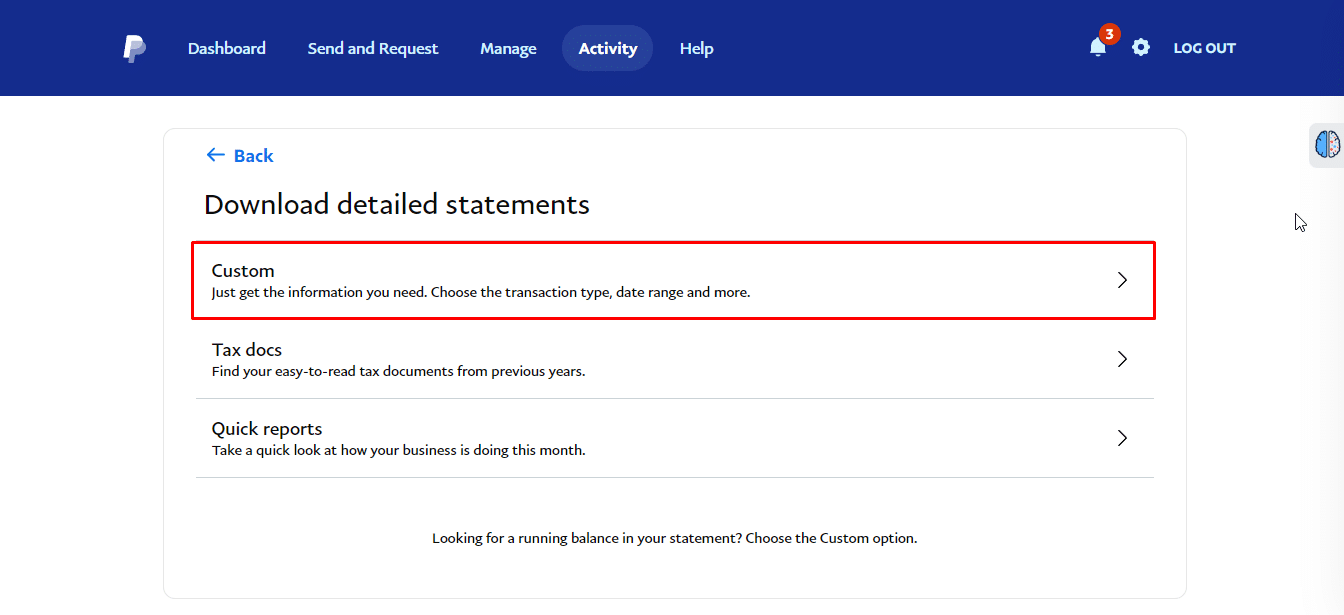
5. Faaliyet indirme sekmesinden, raporu indirmek istediğiniz işlem türünü, tarih aralığını ve biçimi seçin.
6. Her şey bittiğinde, Rapor Oluştur seçeneğine tıklayın.
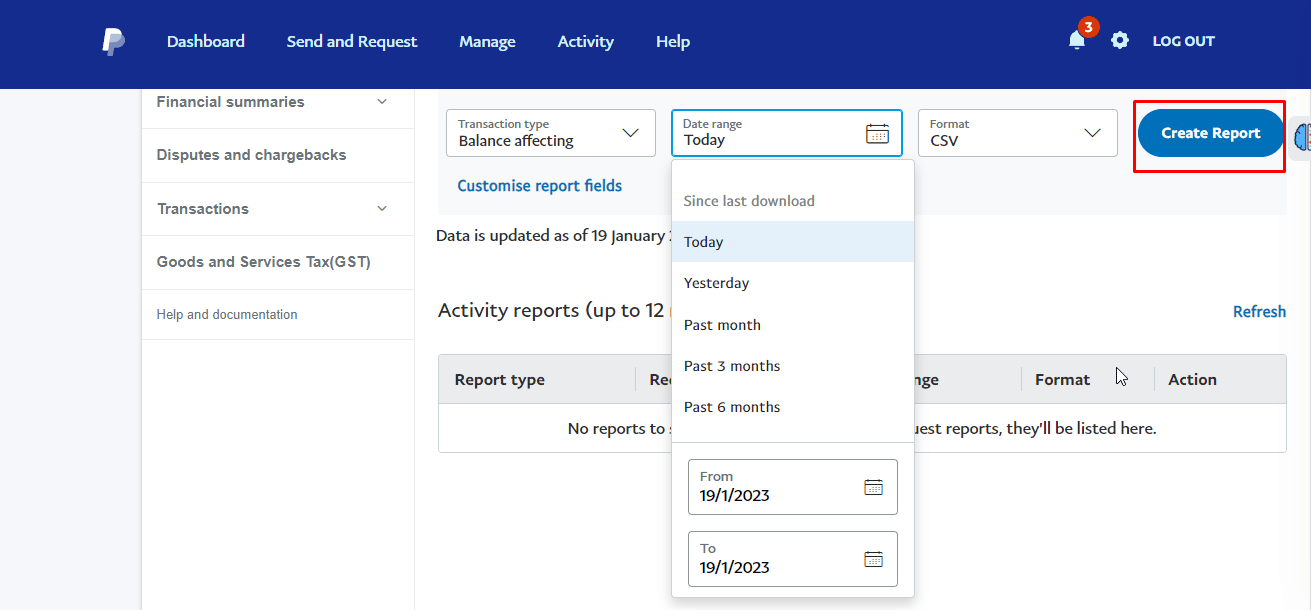
7. PayPal şimdi birkaç saniye sürebilen raporunuzu oluşturacak. Rapor başarıyla oluşturulduktan sonra İndir seçeneğine tıklayın.
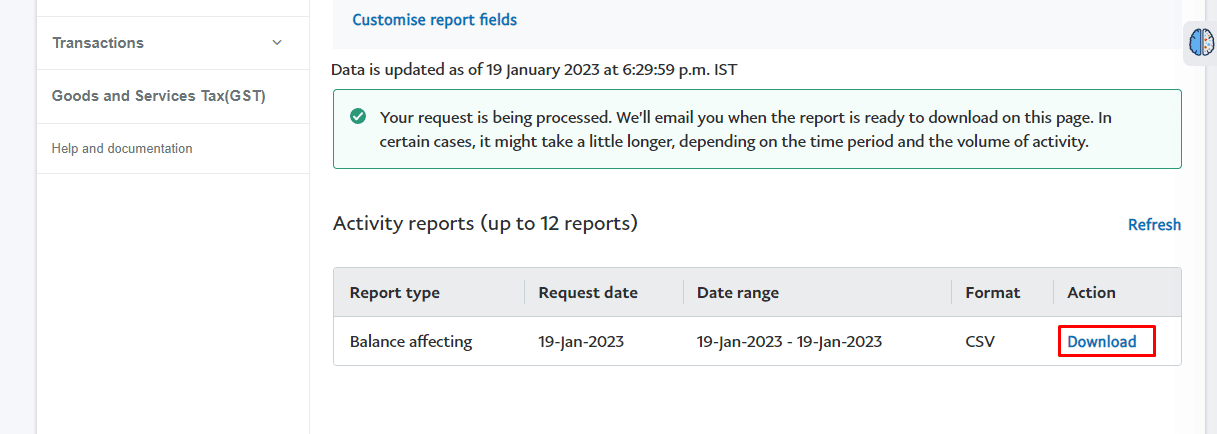
PayPal işlem geçmişini herhangi bir tarayıcıdan yalnızca birkaç tıklamayla bu şekilde arşivleyebilirsiniz. PayPal geçmişini nasıl sileceğinizi öğrenmek için okumaya devam edin.
Ayrıca Okuyun : Bir PayPal Ticari Hesabı Nasıl Silinir?
PayPal'da İşlem Geçmişini Nasıl Arşivlerim? PayPal İşlemleri Nasıl Arşivlenir?
Paypal'da işlem geçmişini arşivlemek için yukarıda belirtilen adımları takip edebilirsiniz.
Banka Ekstremde PayPal İşlemlerini Nasıl Gizlerim?
Emniyet ve güvenliği sağlamak için PayPal veya kredi kartı ile yapılan tüm işlemler aylık banka ekstrenize yansıtılmalıdır. Dolayısıyla, PayPal'ın PayPal işlemlerini banka ekstrenizden gizleme özelliği yoktur .
Ancak bu sorunu çözmek için izlenmeyen yeni bir banka hesabını PayPal hesabınıza bağlayabilirsiniz . İşte bunu yapmak için hızlı bir kılavuz.
1. Telefonunuzda PayPal uygulamasını başlatın.
2. Kayıtlı e-posta adresinizi veya telefon numaranızı kullanarak PayPal hesabınızda oturum açın.
3. Şimdi, Ödeme Yöntemleri > Banka hesabını ve kartları bağla seçeneğine dokunun.
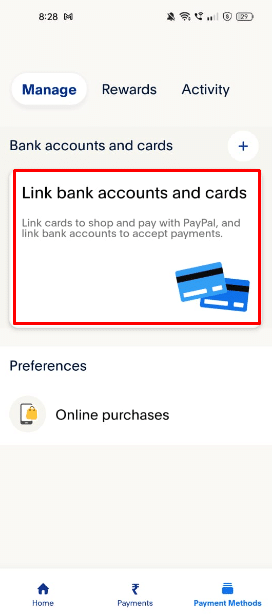
4. Yeni bir banka hesabı bağlamak için Banka hesapları seçeneğine dokunun.
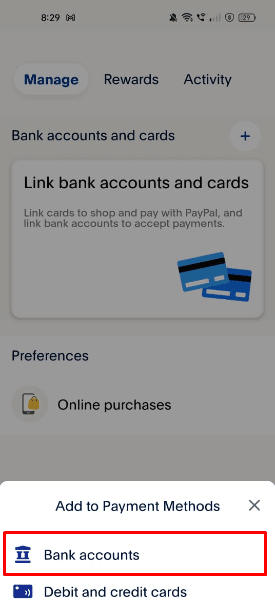
5. Şimdi, mobil tarayıcınızdan PayPal web sitesinde oturum açın.
6. Tüm banka ayrıntılarını girdikten sonra Bankanızı Bağlayın seçeneğine dokunun.

Umarım bu kılavuz, PayPal işleminizi bankanın aylık ekstresinden gizlemenize yardımcı olmuştur.
Ayrıca Okuyun : PayPal Hesabını İşletmeden Kişisele Değiştirme
PayPal Geçmişi Nasıl Silinir?
Ne yazık ki PayPal, işlem geçmişi gibi hesap bilgilerinizi silmenize izin vermiyor .
Bu nedenle, PayPal geçmişinizden kurtulmanın tek yolu PayPal hesabınızı silmektir . Bunu nasıl yapacağınızı merak ediyorsanız, PayPal Hesabı Nasıl Silinir kılavuzumuzu okuyun.
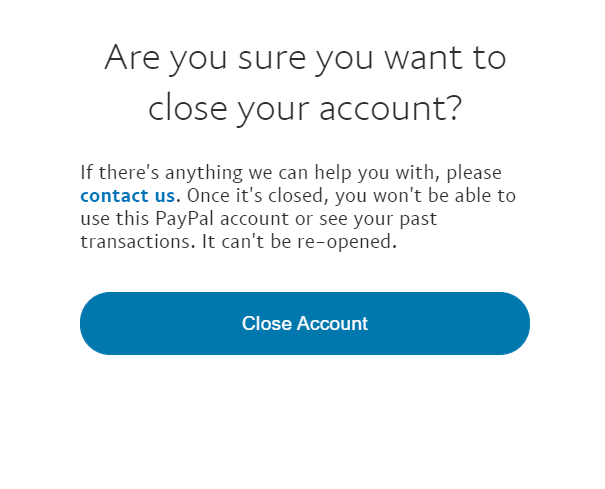
Uygulamadaki PayPal Geçmişi Nasıl Silinir?
PayPal, mobil cihazlarda işlem geçmişini silmek için herhangi bir seçenek sunmadığından, geçmişten kurtulmak için PayPal hesabınızı silmeniz veya kapatmanız gerekir . PayPal mobil uygulamasını kullanarak PayPal geçmişini silmek için bu basit adımları izleyin.
1. PayPal uygulamasını başlatın ve hesabınıza giriş yapın.
2. Şimdi, ana ekranın sol üst köşesindeki profil simgesine dokunun.
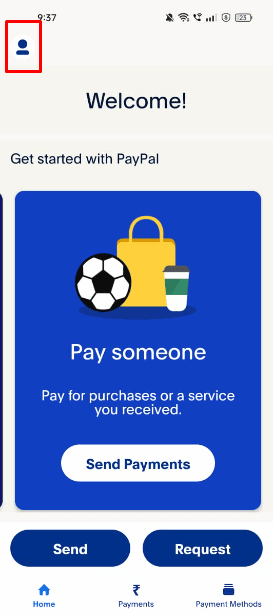
3. Sonuna kadar kaydırın ve Hesabınızı kapatın seçeneğine dokunun.
4. Tüm talimatları dikkatlice okuduktan ve onay kutularını işaretledikten sonra, PayPal işlem geçmişinizi nihayet silmek için Hesabı Kapat seçeneğine dokunun.
Önerilen :
- Windows 11 için Adobe Premiere Pro Ücretsiz İndirme
- Birden Fazla Uber Hesabı Nasıl Oluşturulur
- Amazon Sipariş Geçmişi Nasıl Gizlenir veya Silinir?
- PayPal İsteği İşleyemiyor Sorununu Düzeltin
PayPal geçmişini nasıl sileceğinizi öğrendiğinizi umuyoruz. Soru ve önerileriniz için aşağıdaki yorum bölümünden bize ulaşmaktan çekinmeyin. Ayrıca, bundan sonra ne hakkında öğrenmek istediğinizi bize bildirin.
